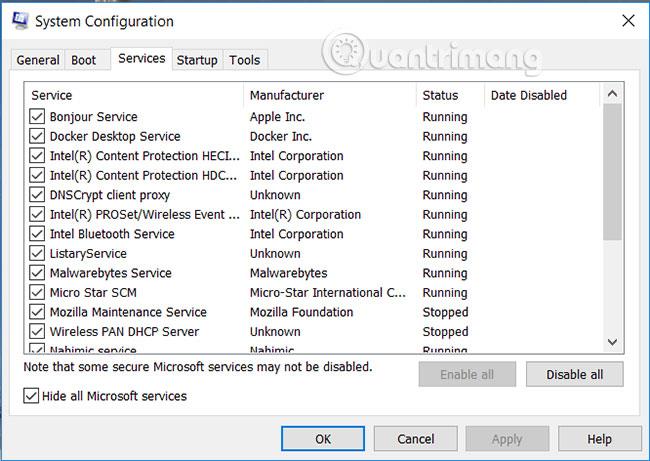Ако използвате операционни системи Windows 7, 8 и Windows 10, трябва да активирате функцията Windows Update. Microsoft редовно пуска нови корекции и актуализации на функциите за сигурност за операционната система Windows.
1. Инсталирайте Microsoft Security Essentials (антивирусна програма)

Microsoft security Essentials е безплатната антивирусна програма на Microsoft за потребители на Windows. Microsoft security Essentials ще извърши сканиране на вашия компютър с Windows, за да премахне вируси, нежелан софтуер, троянски коне и злонамерени файлове.
В допълнение, Microsoft security Essentials винаги се актуализира до най-новата версия от актуализацията на Windows, така че системата ви винаги е в безопасно състояние, без страх от атака от вируси или троянски коне.
2. Винаги актуализирайте Windows

Ако използвате операционни системи Windows 7, 8 и Windows 10, трябва да активирате функцията Windows Update. Microsoft редовно пуска нови корекции и актуализации на функциите за сигурност за операционната система Windows.
Актуализирането на нови пачове и пакети за сигурност ще защити вашия компютър от атаки, вирусни прониквания и експлойти.
3. Стартирайте новото приложение на виртуалната машина, преди да го инсталирате в системата

Няма да можете да предвидите опасностите, когато щракнете, за да изтеглите определен софтуер или приложение в интернет или на уебсайтове с неизвестен произход на вашия компютър и да го инсталирате.
Понякога този софтуер също „прикачва“ вируси и троянски програми, които не можете да знаете предварително. Следователно, с непознат софтуер и приложения, преди да инсталирате в системата, трябва първо да опитате да инсталирате на виртуална машина (Виртуална машина).
Виртуална машина изпълнява вашия софтуер във виртуална среда, така че зловреден софтуер никога не атакува директно вашия компютър.
4. Защитна стена (защитна стена)
Винаги активирайте защитната стена на вашата система. В случай, че използвате антивирусни програми като Kaspersky или Avast , тези програми често интегрират защитна стена.
Ако не използвате тези антивирусни програми, можете да активирате защитната стена на системата.
Когато инсталирате нов софтуер в системата, системата ще провери правилата на защитната стена на този софтуер.
5. Не бъдете достатъчно глупави, за да отваряте имейли и уебсайтове с неизвестен произход

Когато сърфирате в мрежата, се препоръчва да не бъдете достатъчно глупави, за да щракнете, за да отворите уеб страници с неизвестен произход. Кой знае, може би във връзката на този уебсайт има куп вируси и троянски програми.
И е по-добре да използвате браузъра Chrome, за да сърфирате безопасно в мрежата. Ако случайно щракнете върху злонамерен уебсайт, Chrome ще покаже предупредителен прозорец, за да ви уведоми.
Освен това никога не кликвайте върху скрити връзки в имейли от любопитство, защото те са връзки, съдържащи вируси, които могат да навредят на вашата система.
6. Спазвайте дистанция от фалшиви уеб сайтове

Много пъти, когато посещаваме определен уебсайт, не можем да знаем дали този уебсайт е безопасен или не? Ако обаче посетите определен уебсайт и видите много рекламни изскачащи прозорци да се появяват на екрана, тогава помислете за риска този уебсайт много вероятно да е фалшив уебсайт.
Ето защо, най-добрият начин да "пазите дистанция" от тези уеб сайтове е да погледнете малката синя икона на катинар в адресната лента, съдържаща префикса "http", за да потвърдите дали страницата е фалшива или не. ?
7. Използвайте надеждни браузъри
Браузърът Internet Explorer има редица уязвимости в сигурността, така че хакерите могат да се възползват от тези слабости, за да атакуват вашата система всеки ден. Затова най-добрият начин е да използвате надеждни и безопасни браузъри като Google Chrome или Mozilla Firefox.
8. Винаги сканирайте за вируси и троянски коне, когато включвате USB в компютъра

Всеки път, когато поставяте карта с памет, Pendrive или USB в компютъра си, не забравяйте първо да използвате антивирусни програми, за да сканирате за вируси. Много пъти вирусите се крият в Pendrive и други носители за съхранение.
9. Архивиране на системата

Това е най-важната стъпка. Архивирането на системата помага за защитата на вашите важни данни, в случай че системата ви бъде атакувана от вирус или хардуерът се повреди.
Вижте още няколко статии по-долу:
- Как да разберете дали вашият компютър е "атакуван" от хакери?
Късмет!